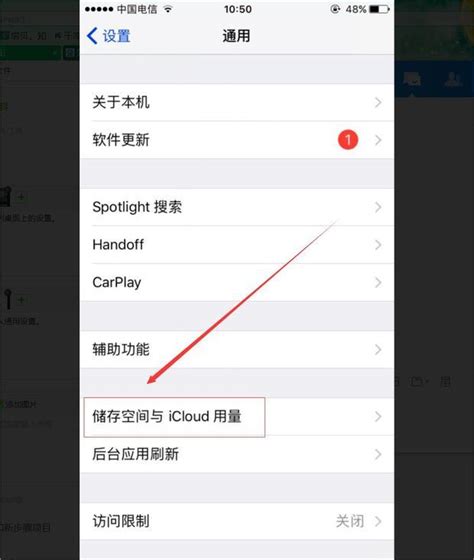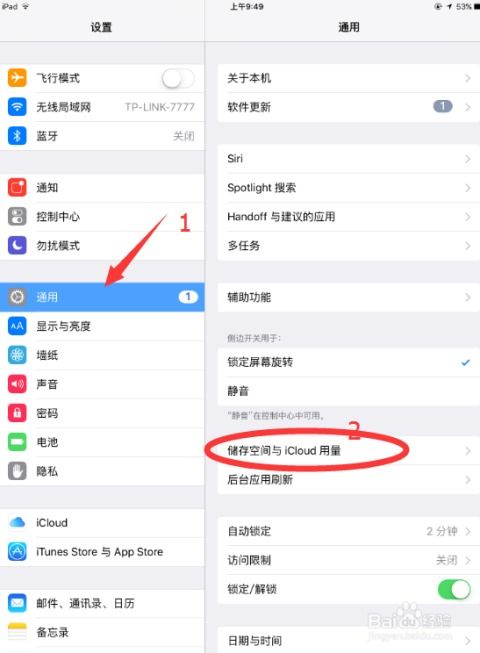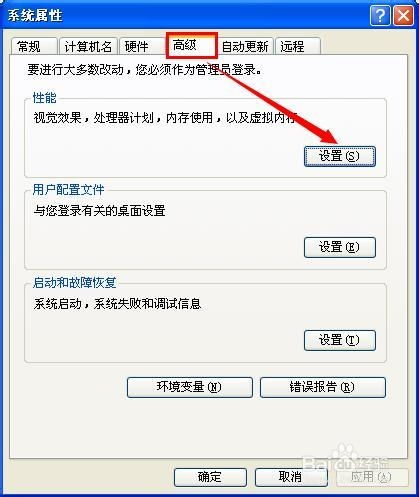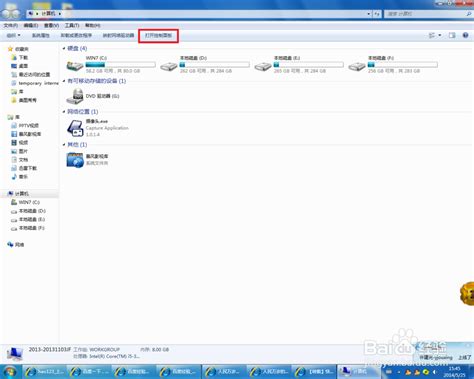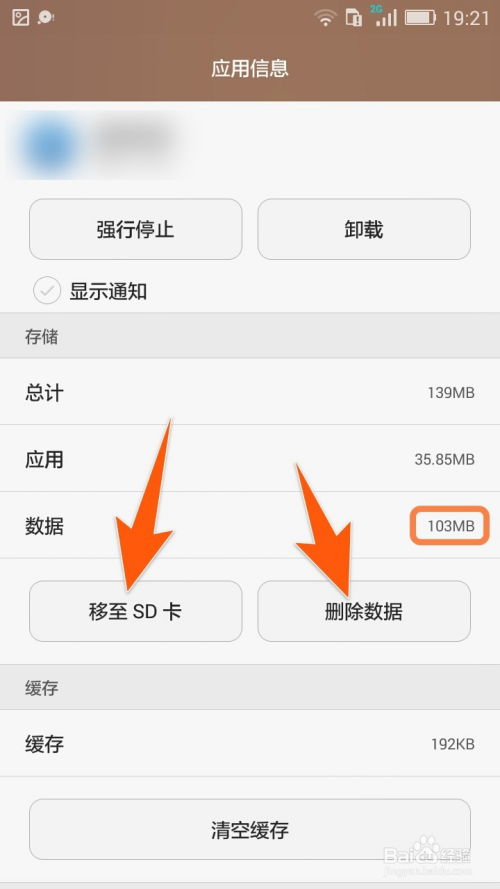手机内存不足该怎么清理?
手机内存不足,是许多手机用户常常遇到的问题。无论是苹果用户还是安卓用户,一旦手机内存告急,手机就会变得卡顿、运行缓慢,甚至会影响拍照、下载等日常使用功能。那么,手机内存不足怎么办呢?别担心,下面我们就来详细探讨一下如何清理手机内存,让你的手机重焕新生。

首先,我们需要明确的是,手机内存通常分为两类:运行内存(RAM)和存储内存(ROM)。运行内存主要负责手机运行时的数据存储,相当于电脑的内存条;而存储内存则用来存储手机上的各种数据,如照片、视频、应用等,类似于电脑的硬盘。当我们说手机内存不足时,可能是指运行内存不足,也可能是存储内存不足,甚至两者都不足。因此,我们需要针对具体情况进行清理。

一、清理存储内存
1. 删除不必要的文件和应用
这是最直接也最有效的一种方法。打开手机的文件管理或存储设置,查看哪些文件和应用占用了大量内存。一般来说,照片、视频、音乐和应用是最占内存的。如果你发现有一些不再需要的照片或视频,可以直接删除。同样,对于不常用的应用,也可以果断卸载。

2. 清理缓存
手机上的许多应用都会产生缓存文件,这些文件虽然能加速应用的运行,但也会占用大量内存。因此,定期清理缓存是非常必要的。在手机的设置中找到应用管理或应用列表,选择需要清理缓存的应用,点击“清理缓存”即可。
3. 转移文件到外部存储
如果你的手机支持外部存储(如SD卡),那么可以将一些不常用的文件转移到SD卡上,以释放手机的存储内存。在文件管理中,选择需要转移的文件,点击“移动”,然后选择SD卡作为目标位置即可。
4. 使用第三方清理工具
市面上有许多第三方清理工具,如腾讯手机管家、360手机卫士等,它们能更全面地扫描和清理手机内存。但需要注意的是,使用第三方工具时要谨慎选择,避免下载到恶意软件。
二、优化运行内存
1. 关闭不必要的后台应用
许多应用在手机锁屏后仍然会在后台运行,这不仅会占用运行内存,还会消耗电量。因此,定期关闭不必要的后台应用是非常重要的。在手机的任务管理器或最近任务列表中,选择需要关闭的应用,向上滑动或点击“关闭”按钮即可。
2. 禁止应用自启动
许多应用在手机开机或解锁时会自动启动,这不仅会拖慢手机的运行速度,还会占用运行内存。在手机的设置中找到应用管理或应用列表,选择需要禁止自启动的应用,关闭其“自启动”权限即可。
3. 重启手机
当手机运行内存严重不足时,重启手机是一个简单而有效的方法。重启可以关闭所有后台应用,清理运行内存,让手机恢复到初始状态。当然,这种方法只是暂时的,如果问题频繁出现,还需要进行更深入的优化。
三、预防内存不足
1. 定期备份和清理数据
养成定期备份手机数据的习惯,如照片、联系人、短信等。这样不仅可以释放存储内存,还能防止数据丢失。同时,定期清理不再需要的数据也是非常重要的。
2. 谨慎下载和安装应用
在下载和安装应用时,要仔细阅读应用的描述和权限要求,避免下载到恶意软件或占用内存过大的应用。同时,对于不再使用的应用,要及时卸载。
3. 使用云存储
随着云技术的发展,越来越多的用户开始使用云存储来保存数据。云存储不仅可以释放手机的存储内存,还能实现数据的跨设备同步和共享。
4. 升级手机硬件
如果你的手机已经使用了很长时间,且经常出现内存不足的问题,那么可能需要考虑升级手机硬件了。新的手机通常拥有更大的存储内存和运行内存,能更好地满足用户的需求。
四、注意事项
1. 避免频繁清理内存
虽然清理内存可以释放存储空间和提高运行速度,但频繁清理也可能对手机造成一定的损害。因此,在清理内存时要适度。
2. 注意数据备份
在清理手机内存之前,一定要先备份好重要的数据。否则,一旦误删或格式化手机,可能会导致数据丢失。
3. 谨慎使用第三方工具
虽然第三方清理工具可以更方便地清理手机内存,但也可能存在安全风险。因此,在选择和使用第三方工具时要谨慎选择。
4. 关注手机更新
手机厂商会定期发布手机系统的更新补丁,这些补丁通常包含了对内存管理的优化和改进。因此,及时关注手机更新并升级系统也是非常重要的。
结语
手机内存不足是一个常见的问题,但只要我们掌握了正确的清理和优化方法,就能让手机重焕新生。无论是清理存储内存还是优化运行内存,都需要我们养成定期检查和清理的习惯。同时,在使用手机的过程中也要注意预防内存不足的问题发生。只有这样,我们才能更好地享受手机带来的便利和乐趣。希望这篇文章能对你有所帮助!
- 上一篇: 姜糖水怎么做才能做好?
- 下一篇: 风:生活中不可或缺的奇妙力量
-
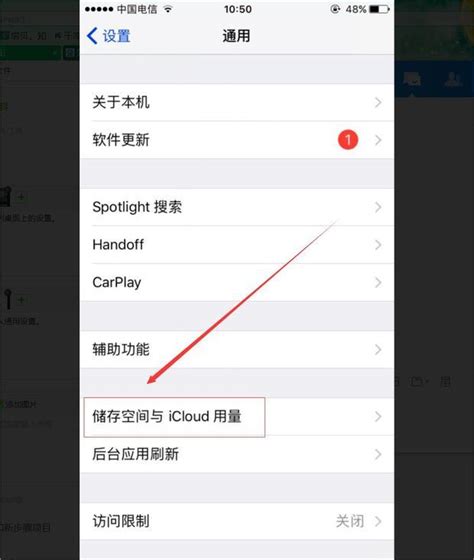 手机内存清理妙招:一键释放空间,告别卡顿!资讯攻略11-09
手机内存清理妙招:一键释放空间,告别卡顿!资讯攻略11-09 -
 C盘空间不足,如何有效清理?资讯攻略02-05
C盘空间不足,如何有效清理?资讯攻略02-05 -
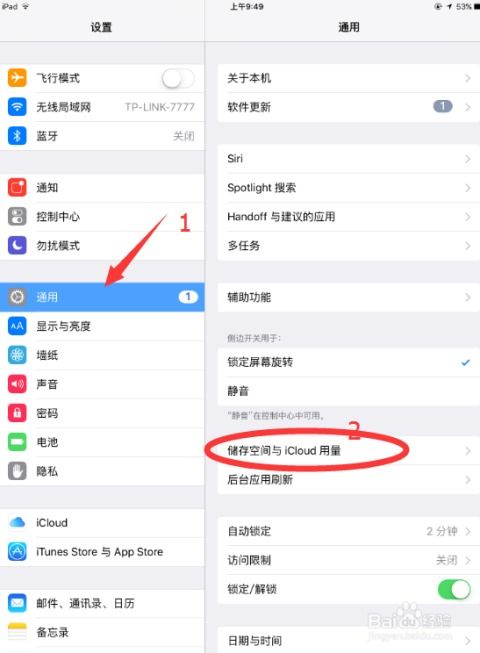 苹果平板如何清理内存和垃圾文件?资讯攻略11-30
苹果平板如何清理内存和垃圾文件?资讯攻略11-30 -
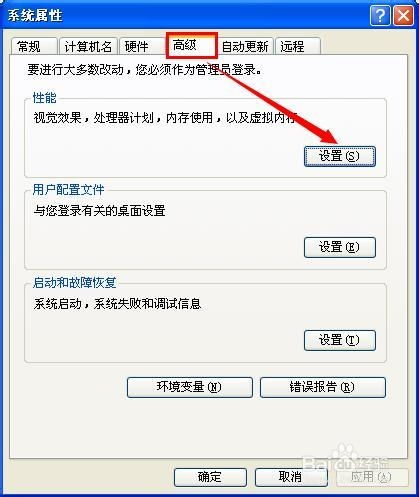 C盘爆满,一键解锁清理秘籍!资讯攻略02-05
C盘爆满,一键解锁清理秘籍!资讯攻略02-05 -
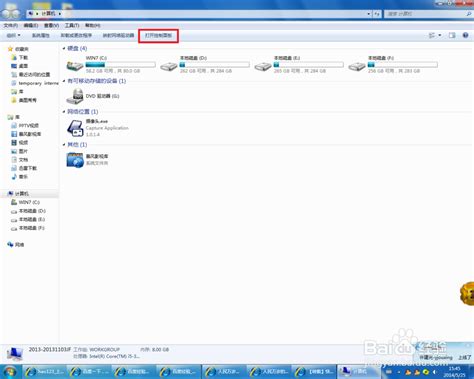 C盘空间不足,该如何清理?资讯攻略12-04
C盘空间不足,该如何清理?资讯攻略12-04 -
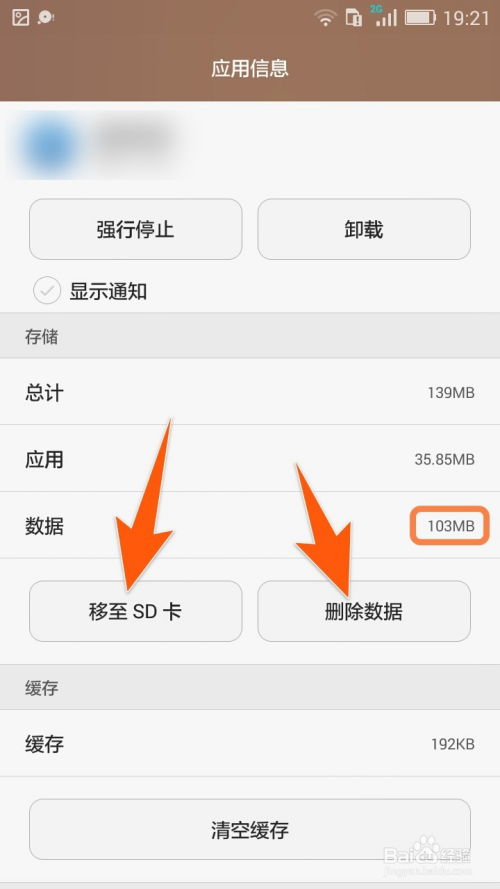 手机空间不足怎么办?资讯攻略12-07
手机空间不足怎么办?资讯攻略12-07